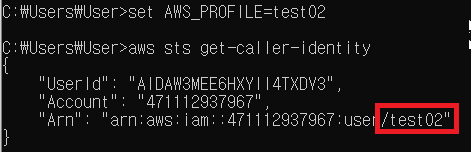1. 구글에 aws cli 검색

2. 운영체제 선택(나는 Windows 사용중이라 Windows 선택)

3. 윈도우용 AWS CLI 설치

4. cmd 창 열어서 CLI가 잘 설치 됐는지 확인

잘 설치되었으니, 이제 aws cli를 사용해보자.
1. 엑세스키 만들기




2. IAM 유저(test01)의 엑세스 키 등록(aws configure)

** Default region name 은 aws 콘솔 홈에서 확인 가능하다.**

3. 내가 현재 어떤 유저로 설정되어있는지 확인하기(aws sts get-caller-identity)

그럼 유저가 여러개 일때는 어떻게 설정하는가?
4. test02 사용자 추가(test01 사용자 생성 방식과 동일 - IAM 유저 생성 게시물 참고)
5. test02의 엑세스 키 등록

test02 사용자를 추가해도, 현재 유저가 test01로 설정돼있다.
test02를 조회하기 위해서는 profile 명령어를 사용해야함.
그럼 test02를 현재 유저로 등록하기 위해서는 어떻게 해야할까? => set AWS_PROFILE=test02